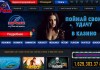Много пользователей сталкиваются с проблемой установки и переустановки Windows, и в поисковых системах Яндекс и Google можно найти много запросов на эту тему, которые люди ежедневно ищут в поиске.
Много пользователей сталкиваются с проблемой установки и переустановки Windows, и в поисковых системах Яндекс и Google можно найти много запросов на эту тему, которые люди ежедневно ищут в поиске.
Установка операционной системы Windows 7 не является слишком трудной, если все делать правильно, то у вас все получится, но если же Вы чего-то боитесь (например, потерять свои данные) или делаете это в первый раз, то лучше обратиться к профессионалам установка Windows 7.
Операционною систему Windows 7 можно установить, как с диска, на котором она записана, так и с загрузочной флешки с Windows.
Итак, что же нужно сделать в первую очередь перед тем как приступить к установке? Если Вы собираетесь производить установку Windows 7 на жёсткий диск, который уже поделен разделы, у вас уже есть локальный диск D:, E: и др., на которых хранятся ваши файлы, то нужно скопировать все нужные данные с раздела, на который будете устанавливать Windows 7, часто это папки Загрузки, Документы, Картинки и Видео. Так как в ходе установки весь этот раздел будет отформатирован, а информация с него будет удалена. Если же Вы приобрели новый или б/у компьютер и там нет Windows или вам нужно сделать установку на чистый жёсткий диск, то ничего делать не нужно.
Для того, чтобы начать процесс установки, нужно выставить в BIOS приоритет загрузки с DVD диска или USB флешки. Перезагружаем компьютер или ноутбук и при запуске нажимаем клавишу F2 или Delete , на ноутбуках HP это клавиша F10 , когда вошли в BIOS, ищем раздел «Boot Sequence» или «Boot». Выбираем загрузочное устройство (жёсткий диск), выделяем стрелочками и первый пункт 1st Boot Devise и нажимаем Enter. В появившемся окне выбираем первым загрузочным устройством CD-ROM или USB (название вашей флешки), выделяем его с помощью стрелочек, жмем Enter. Сохраняем настройки нажав клавишу F10 и перезагружаемся. Если все было сделано правильно, то на экране монитора появится надпись: «Press any key to boot from CD or DVD…»
Нажимаем на любую клавишу, чтобы начать загрузку с диска, если Вы не успеете нажать клавишу, то компьютер либо загрузиться в установленную систему Windows или же перезагрузится и снова покажет туже надпись. Если Вы загружаетесь с USB флешки такой записи у вас не будет, а сразу пойдет загрузка.
Загрузившись, вам нужно выбрать язык системы и клавиатуры, параметры страны и нажать «далее», потом нажать «установить», принимаем условия лицензионного соглашения, поставив галочку и нажимаем «далее». Теперь выбираем «Полная установка» и жмем «далее».
В появившемся окне видим доступные для установки разделы жесткого диска. Здесь наш диск имеет на два раздела — Раздел 1 зарезервирован системой под загрузку, а Раздел 2 именно диск, где уже установленная операционная система Windows 7. У нас нет там важных данных, так как мы сделали их резервную копию, так что сделаем установку с «0». Для этого удалим все разделы и создадим их заново. Нажимаем левой клавишей мыши на Диск 0 Раздел 2 и жмём на кнопку «Удалить» и «OK». Аналогично проделываем и с Диск 0 Раздел 1.
Старые разделы удалены, теперь создаём новые. Выделяем мышью Незанятое место на диске 0 и жмём Создать. Теперь выберем размер нашего будущего диска C: и нажимаем Применить. Для корректной работы Windows 7, операционная система создает скрытый раздел объёмом 100 Мб с файлами загрузки. Поэтому в появившемся окне соглашаемся с предложением и жмём ОК. Так как мы выбрали не весь раздел жесткого диска, у нас осталось Незанятое место на диске 0, превращаем его в диск D:, выделяем и жмём Создать. Создав диски приступаем к установке Windows, для этого выбираем Диск 0 Раздел 2 и жмём на кнопку Далее.
Компьютер начинает установку, это может занять некоторое время, в течении которого он будет несколько раз перезагружен. По завершении установки появляется окно, в котором нужно ввести имя учетной записи и название компьютера (так он будет называться, когда Вы будете подключены к локальной сети).
Теперь нам нужно ввести лицензионный ключ для активации Windows, он изображен на наклейке и может быть приклеен к корпусу системного блока сбоку или сверху, на ноутбуках часто он находится на нижней крышке, если его перевернуть.
Теперь можно выбрать установку рекомендуемых параметров, установку важных обновлений или отложить данное решение.